Ebben a bemutatóban megtanulhatja, hogyan menthet el egy szöveganimációt előbeállításként az Adobe Premiere Pro CC-ben. Ez a technika különösen hasznos, ha gyakran szeretne hasonló animációkat használni a projektjeiben. Lépésről lépésre megtanulja, hogyan hozza létre a testreszabott animációt, és hogyan mentse el azt a későbbi projektekhez.
A legfontosabb tanulságok
Egy animációs sablon létrehozásával és exportálásával időt takaríthat meg, és növelheti a videoprojektek következetességét. Az Adobe Premiere Pro CC lehetővé teszi, hogy saját grafikáit és animációit előbeállításként elmentse, és más projektekben újra felhasználja.
Lépésről lépésre történő útmutatás
Először is emlékezzünk vissza az előző videó lépéseire, ahol a három elemünket - két alakzatréteget és a szöveget - állítottuk össze. Ezek az elemek együtt egyfajta saját Essential Graphics-ot alkotnak. Ahhoz, hogy az animáció mindenhol elérhető legyen, most váltsunk a "Browse" funkcióra.
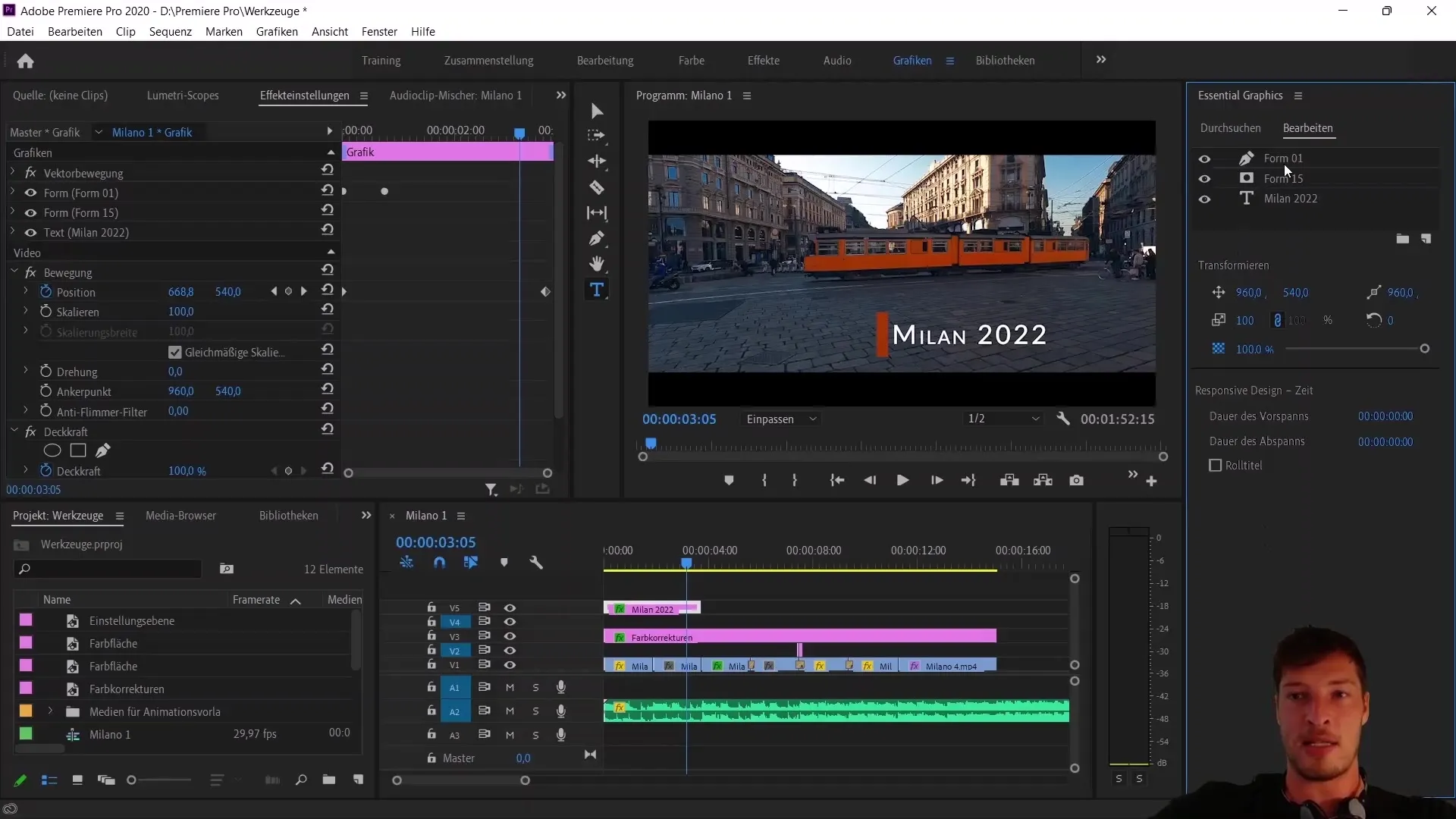
A "Tallózás" fülön láthatjuk, hogy az Adobe Premiere Pro CC már számos kész elemet kínál. Ezeket az értékes forrásokat felhasználhatja projektjei további tökéletesítéséhez. A "Cím" keresővel találhat példákat a projektjeiben felhasználható címanimációkra.
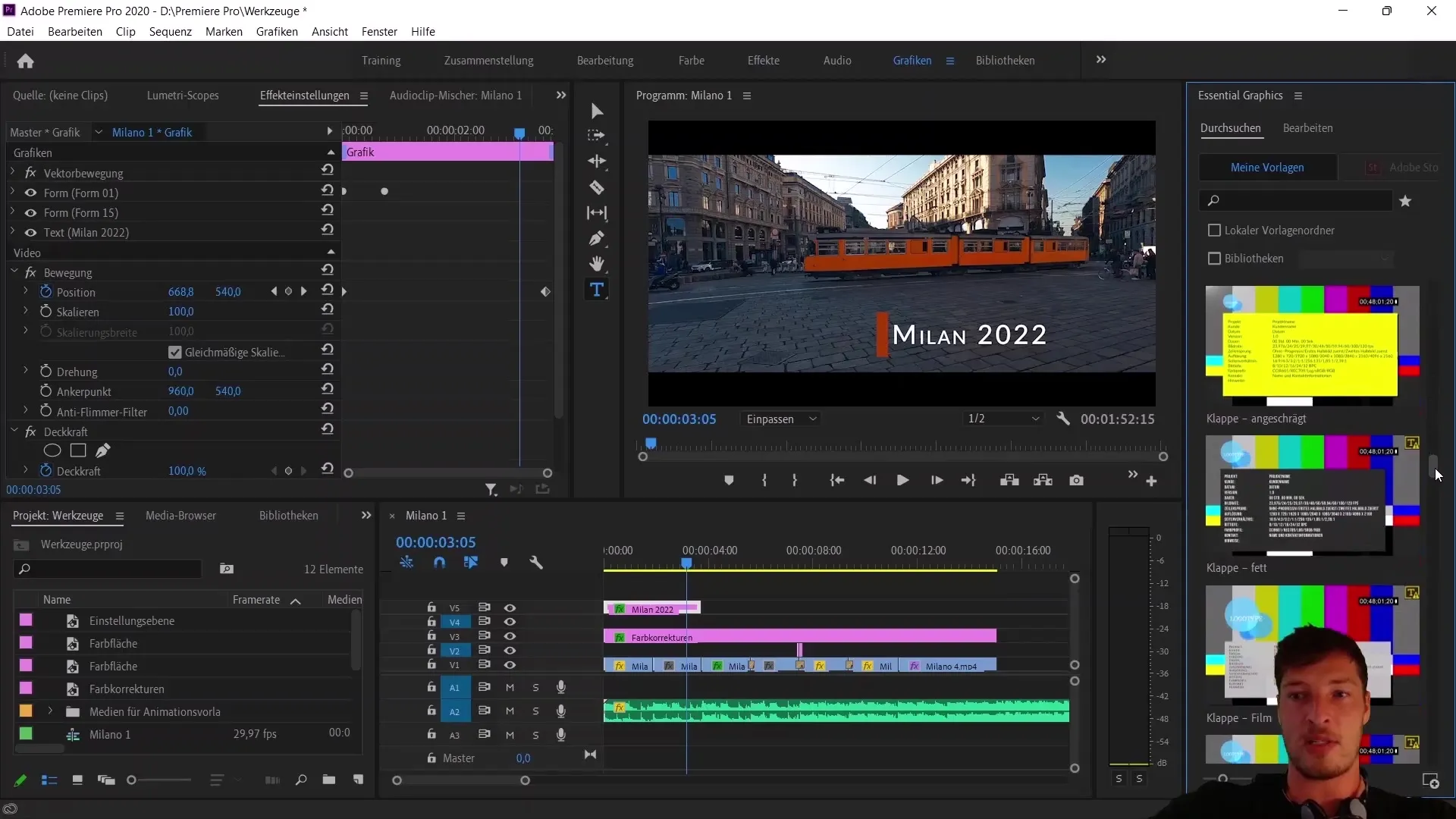
Ha egy modern címet keres, egyszerűen húzza be a szekvenciába. Ez nagyon egyszerűen drag-and-drop segítségével működik. Előfordulhat, hogy a betűtípus nem található meg, de ez lényegtelen. A címsorozat ettől függetlenül átvehető, és egy belépési és kilépési animációval van ellátva.
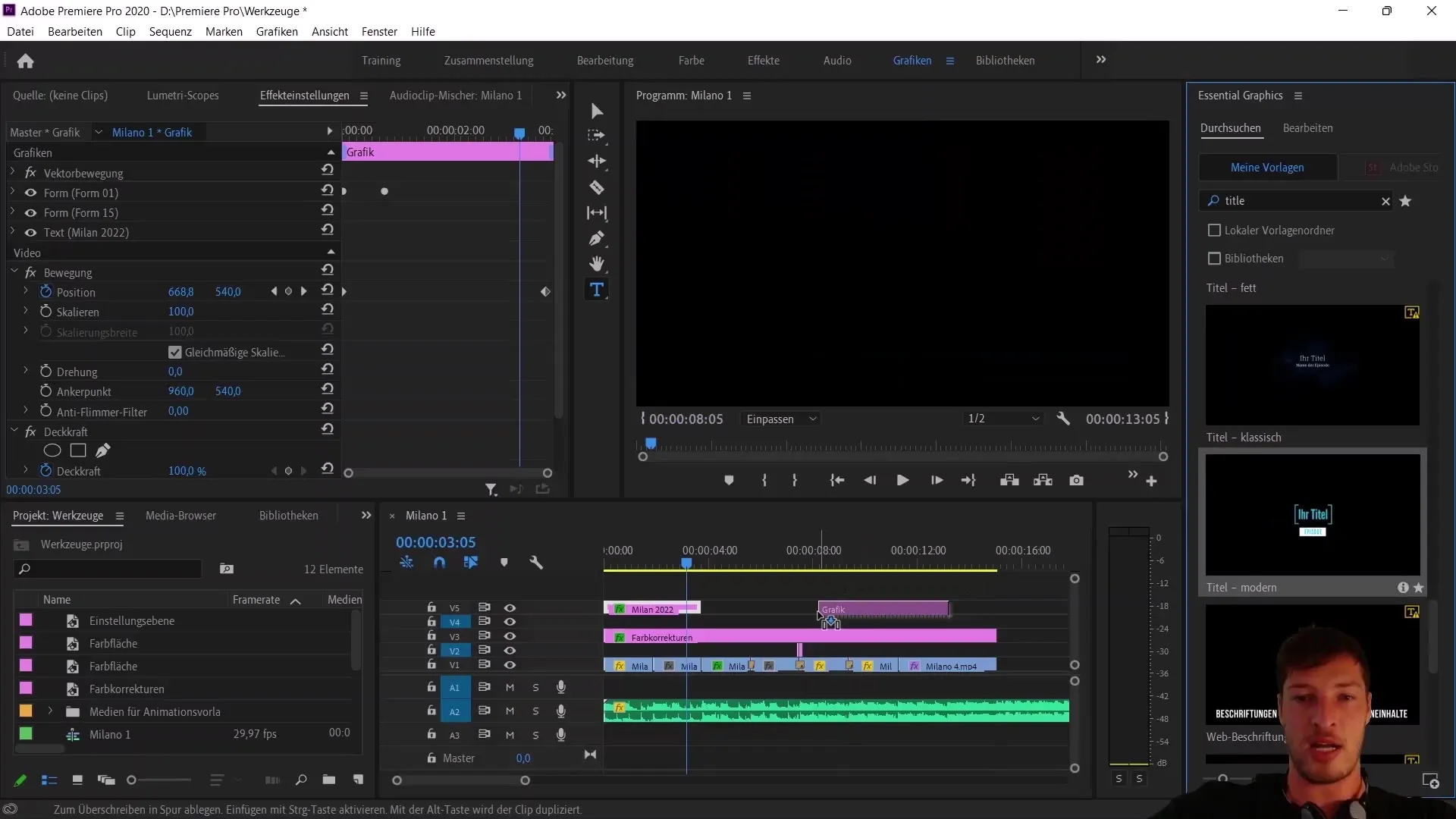
Lehetősége van arra, hogy a címet egyenként megváltoztassa. Például megváltoztathatja a szöveget "Milánó"-ra, és ennek megfelelően beállíthatja az epizódot és az évet. A cím színeit is megváltoztathatja. Ezek a beállítások lehetővé teszik, hogy személyre szabott megjelenést alakítson ki projektjei számára.
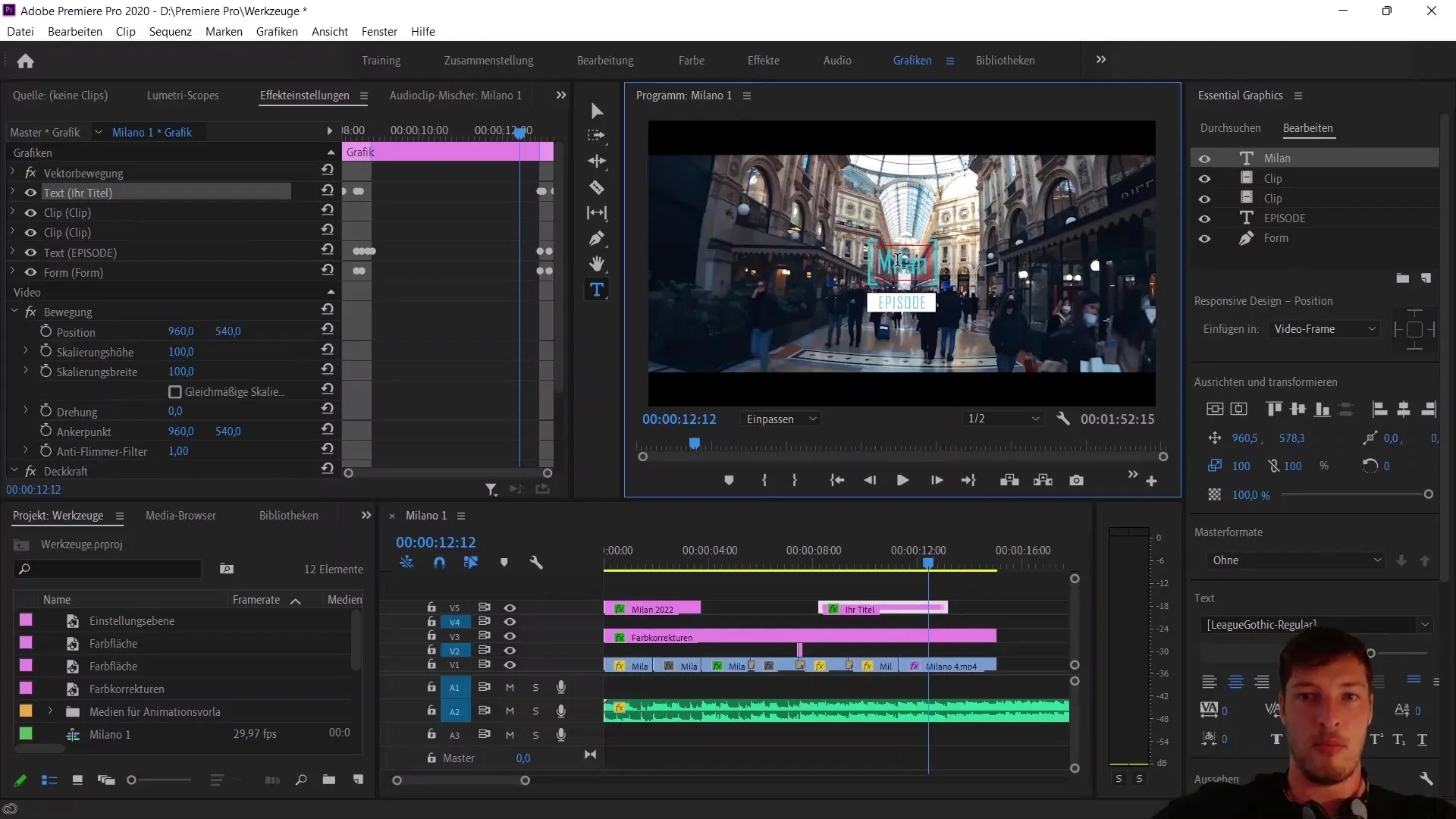
Az elkészített animáció elmentéséhez, mint előbeállítás, egyszerűen kattintson a jobb gombbal a sorozatra. Válassza az "Exportálás animációs sablonként" lehetőséget. Ezzel a funkcióval elmentheti alkotását későbbi felhasználás céljából.
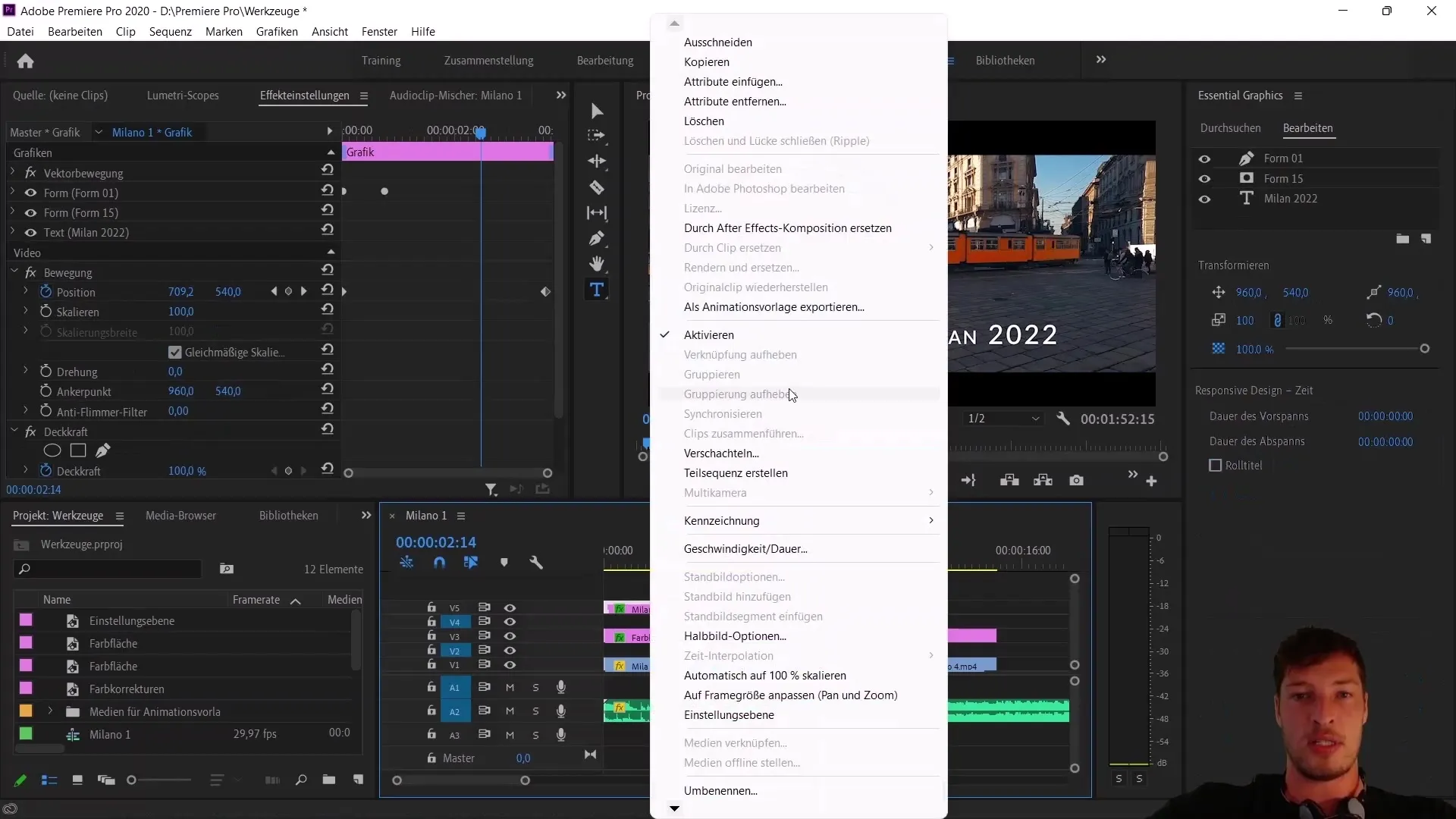
A jobb egérgombbal történő kattintás után a Premiere Pro az exportálás megkezdése előtt felszólítja a projekt mentésére. Adjon nevet az animációs sablonnak. Ebben az esetben nevezze el "Cursor Title Effect" (kurzor címhatás), hogy egyértelműen azonosítani tudja a sablon tartalmát.
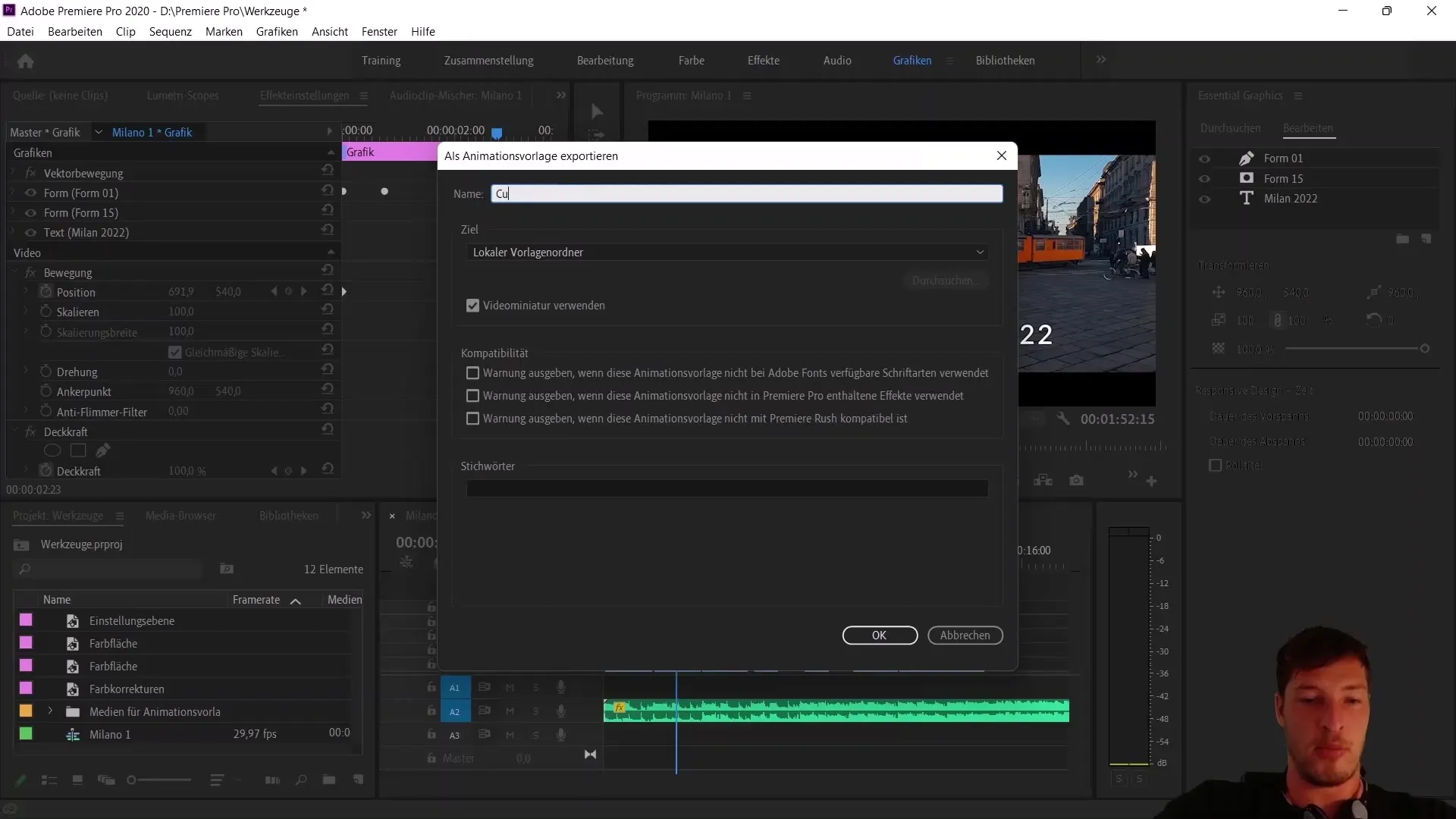
A célállomás a helyi sablon mappában marad, ami gyors és egyszerűvé teszi az exportálást. Kattintson az "OK" gombra, és várjon néhány másodpercet, amíg a Premiere Pro létrehozza a sablont. Fontos, hogy legyen türelmes, amíg a folyamat befejeződik.
Ha az exportálás befejeződött, a Tallózás lapon láthatja, hogy a "Cursor Title Effect" (kurzor címhatás) már elérhető előbeállításként. Ez azt jelenti, hogy a jövőben más projektekben is használhatja egy egyszerű húzással és áthúzással.
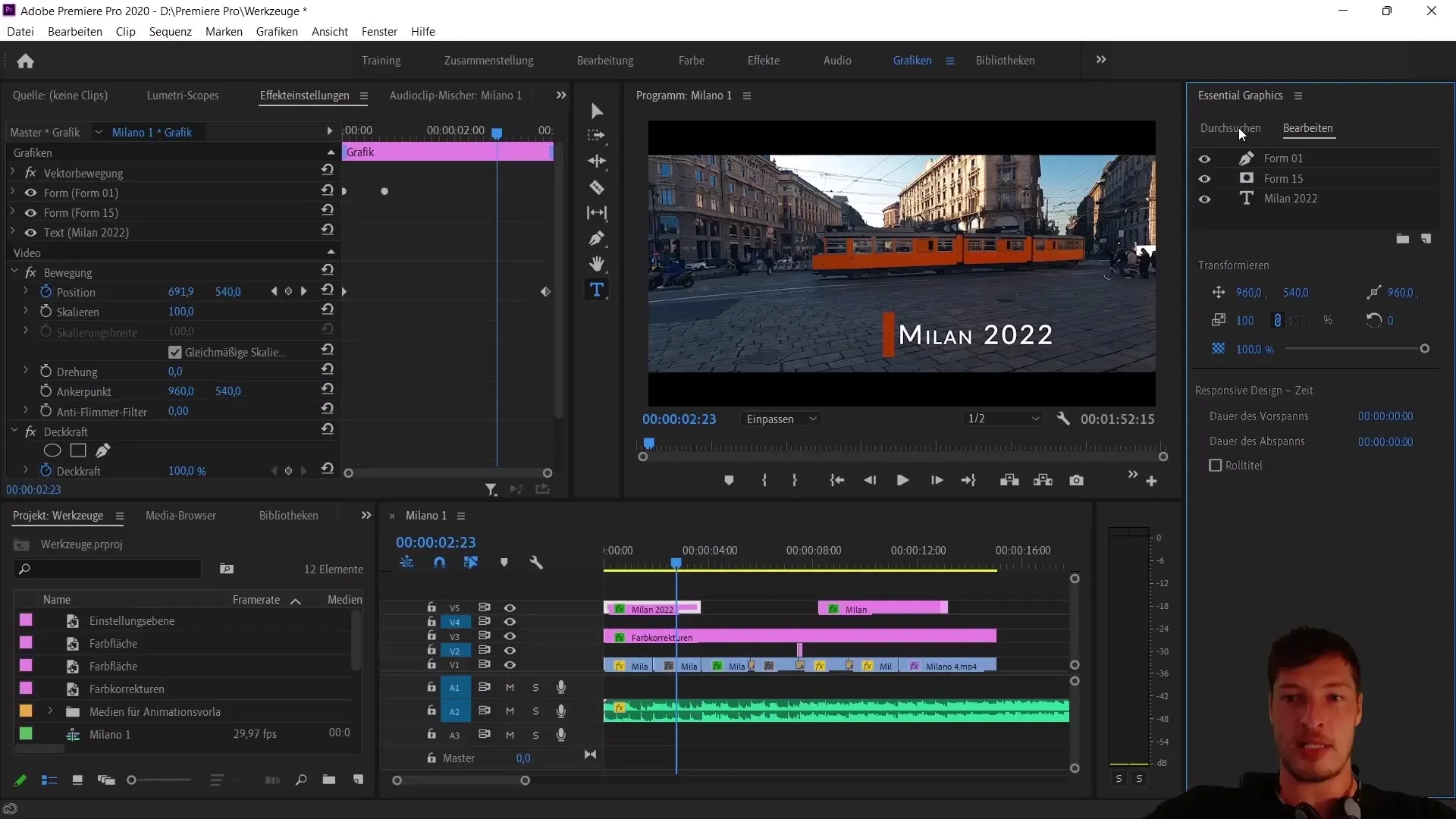
A sablont továbbra is testre szabhatja a szöveg vagy az alakzatok színeinek megváltoztatásával. Ez megadja a szabadságot, hogy az animációt az igényei szerint alakítsa.
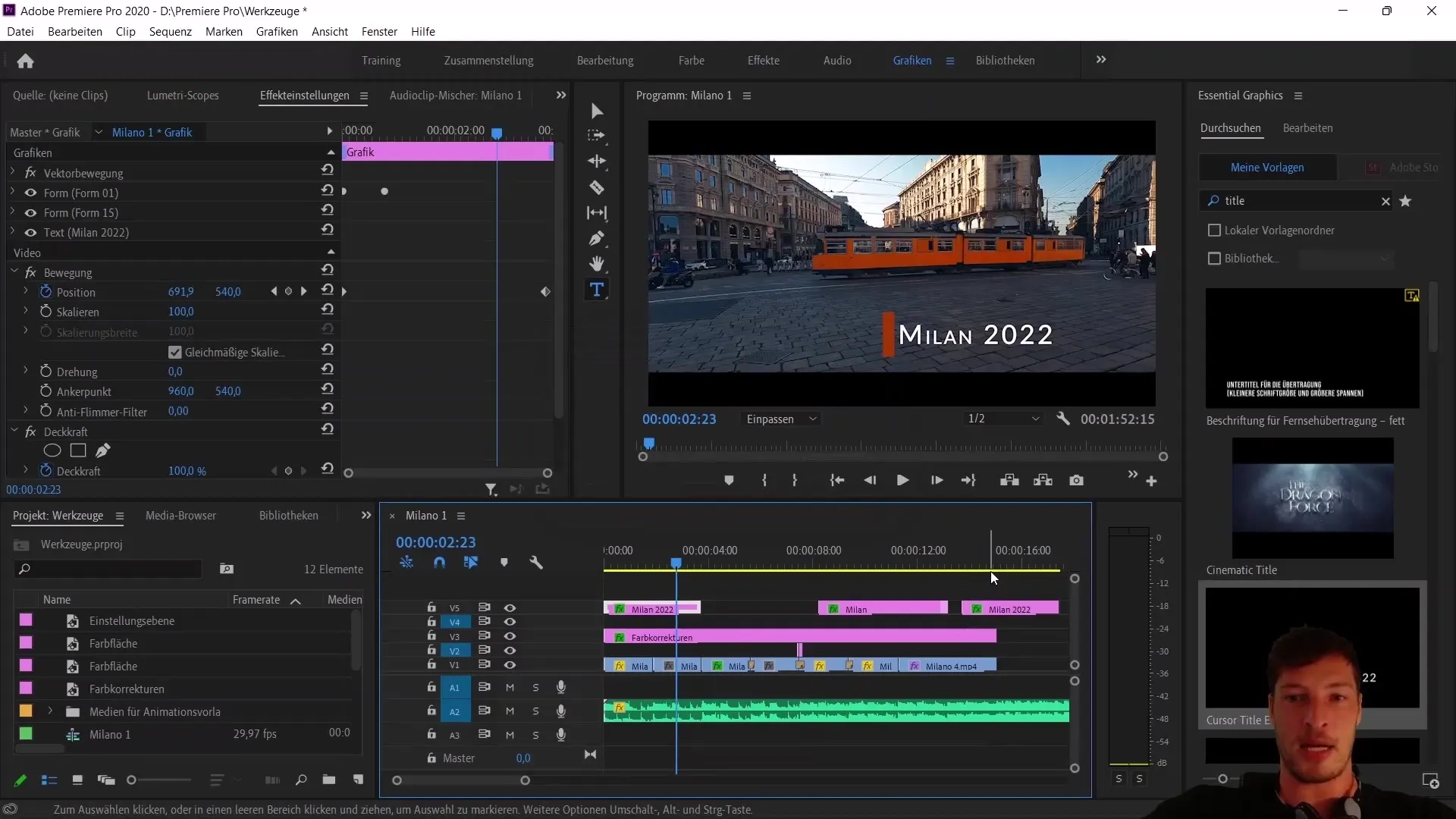
Összefoglalva, az Adobe Premiere Pro CC-ben található Essential Graphics nyílt forráskódúhoz hasonló funkciókat kínál. Minden felhasználó létrehozhatja, exportálhatja és megoszthatja saját effektjeit és beállításait.
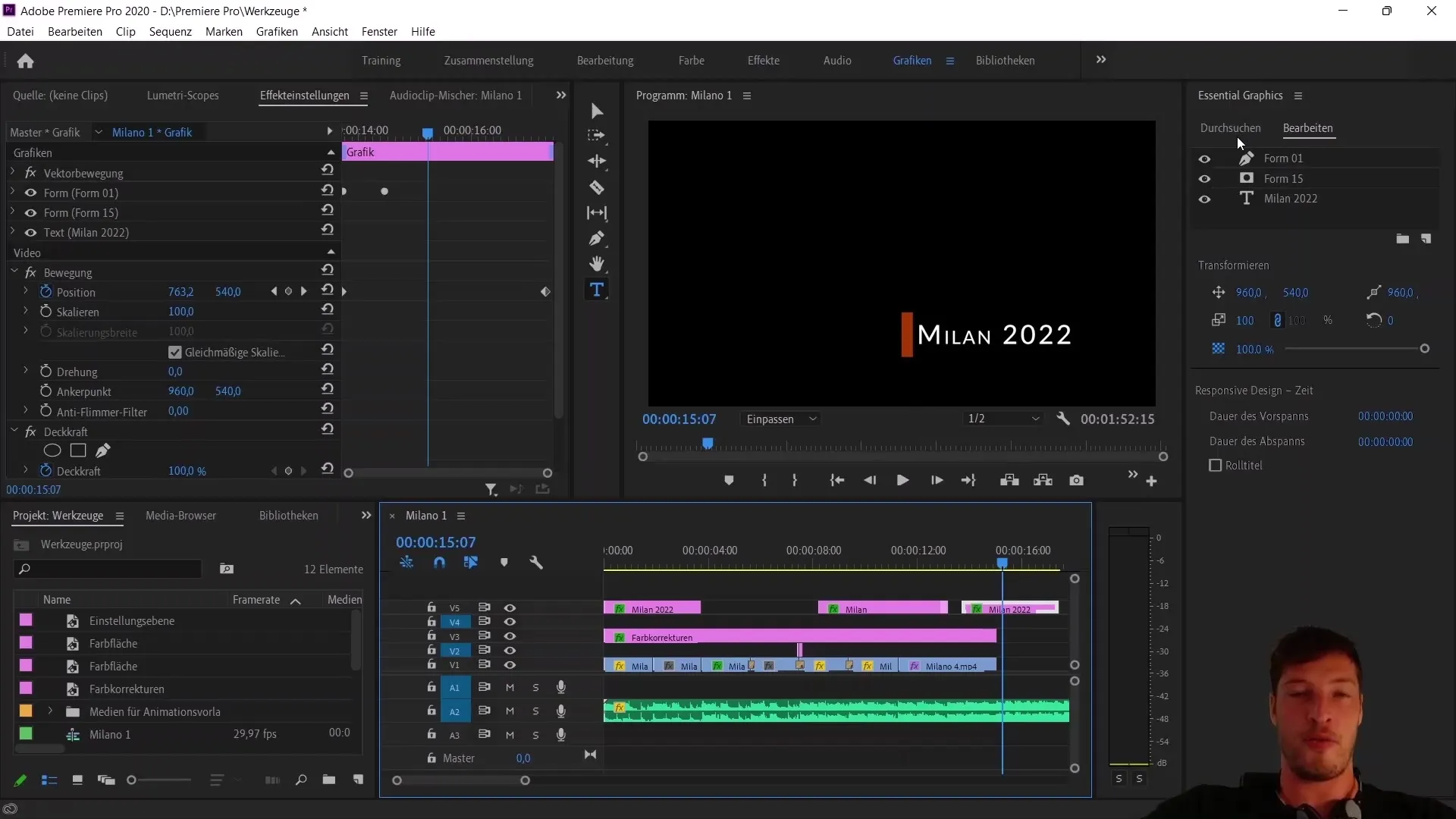
Összefoglaló
Ebben a bemutatóban megtanulta, hogyan menthet el egy szöveganimációt előbeállításként az Adobe Premiere Pro CC-ben. Láthatta, hogyan hozhatja létre és szabhatja testre egyéni animációját, és hogyan teheti elérhetővé azt a későbbi projektek számára.
Gyakran ismételt kérdések
Hogyan exportálhatok egy animációs sablont a Premiere Pro-ban?Kattintson a jobb gombbal a szekvenciára, és válassza az "Exportálás animációs sablonként" lehetőséget.
Használhatom az exportált sablont más projektekben?Igen, a sablont bármikor importálhatja más projektekbe drag-and-drop segítségével.
Mi történik, ha a betűtípus nem található meg?Ez nem lényeges, mivel az animáció akkor is felhasználásra kerül.


